Como converter FLAC para iTunes no Mac (incluindo Catalina)
Por Santos • 2025-05-17 14:31:05 • Soluções comprovadas
Você está procurando uma solução eficaz para converter FLAC para iTunes no seu computador Mac ou Windows para reproduzir arquivos de áudio FLAC incompatíveis com o iTunes? Não procure mais! Este artigo apresentará o melhor conversor de FLAC para iTunes e explicará como resolver essa questão de compatibilidade para que você possa reproduzir arquivos FLAC no iTunes sem qualquer problema.
Para começar, é necessária uma alternativa ao plugin FLAC para o iTunes. Como sabemos, o iTunes não consegue reproduzir arquivos de áudio no formato FLAC. Então, você precisa de um conversor de áudio para Mac para converter FLAC para MP3 ou outros formatos compatíveis com o iTunes, como M4V, etc. Após a conversão, você poderá importar esses arquivos para o iTunes no seu Mac e usá-los normalmente.
- Parte 1. Como converter FLAC para iTunes em MP3 no Mac/Windows
- Parte 2. Converter arquivos FLAC para iTunes grátis
- Parte 3. Converter FLAC para iTunes online
Parte 1. Como converter FLAC para iTunes em MP3 no Mac/Windows
O Wondershare UniConverter (originalmente Wondershare Video Converter Ultimate) é o melhor conversor de FLAC para iTunes para Windows/Mac e não provoca perda de qualidade. Ele suporta mais de 1.000 formatos de áudio e vídeo, como MP4, MP3, FLAC, WAV, etc. Você pode converter arquivos 90 vezes mais rápido e sem perda de qualidade. Os arquivos convertidos, como arquivos MP3, podem ser facilmente transferidos para telefones iPhone/iPad/Android para fácil reprodução. Continue lendo as partes seguintes para converter FLAC para MP3 facilmente.
 Wondershare UniConverter - Melhor Conversor de FLAC para iTunes
Wondershare UniConverter - Melhor Conversor de FLAC para iTunes

- Converta arquivos FLAC para formatos suportados pelo iTunes, como MP3, M4A, WAV, e outros.
- Velocidade de conversão 90X mais rápida do que outros conversores.
- Salve os arquivos convertidos diretamente no iTunes ou transfira tudo para dispositivos Android/iPhone/iPad.
- Personalize arquivos FLAC alterando o codificador, taxa de amostra, bitrate e outros parâmetros.
- Grave facilmente os arquivos de áudio FLAC em CD sem perder qualidade.
- Baixe ou grave vídeos de sites de compartilhamento de vídeo como o YouTube e converta-os em qualquer formato.
- Caixa de ferramentas versátil: adicione e corrija metadados de vídeo, crie GIFs, converta para RV, comprima vídeo e grave a tela.
- Sistemas suportados: Windows 11/10/8/7, macOS 10.11 ou posterior.
Passos para converter arquivos FLAC para MP3 no Windows/Mac
Antes de começar, baixe, instale e inicie o Wondershare UniConverter em seu PC/Mac e vá em Menu > Preferências > Converter > marque a opção "Adicionar arquivos automaticamente à biblioteca do iTunes após a conversão", para que o software adicione automaticamente os arquivos FLAC convertidos à biblioteca do iTunes.
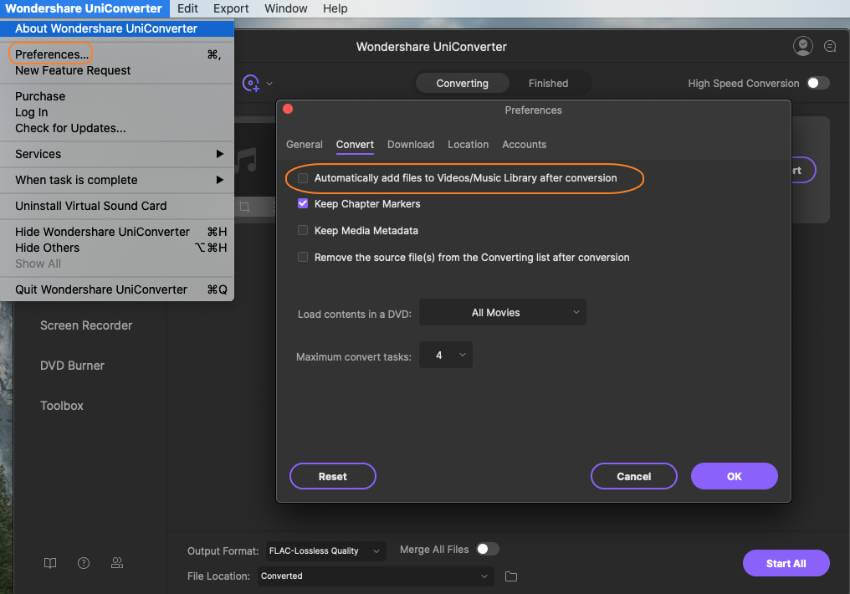
Passo 1 Importe os arquivos FLAC para o conversor.
Para importar os arquivos FLAC para o Wondershare UniConverter, clique em Adicionar Arquivos e selecione os arquivos FLAC. Também pode arrastar e soltar um ou mais arquivos FLAC no software.
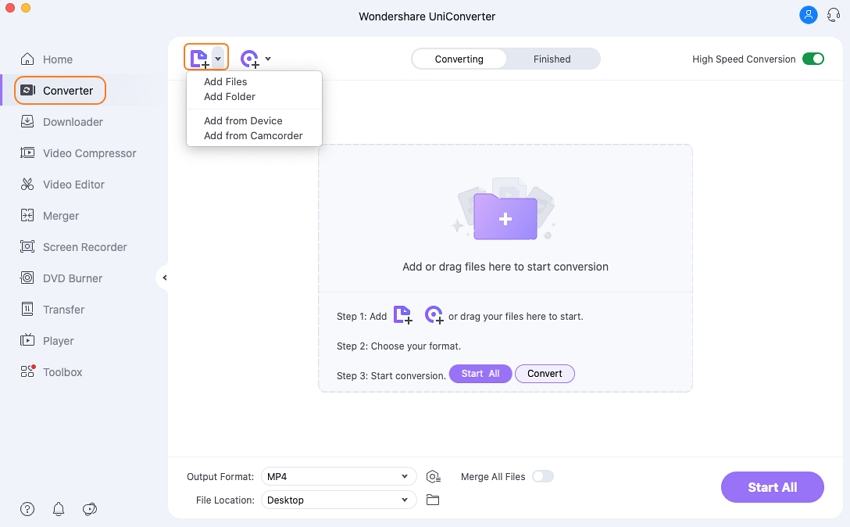
Passo 2 Selecione MP3 ou outro formato compatível com o iTunes.
Clique na opção junto a Converter todos os arquivos para, vá em Áudio > MP3 e escolha a qualidade. Enquanto isso, personalize o formato MP3 alterando o bitrate, codificação e clique no botão Criar.
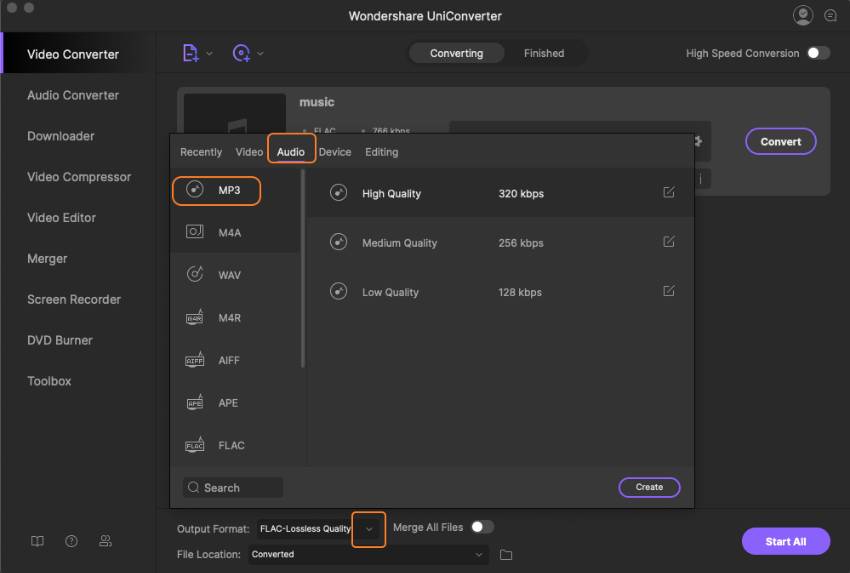
Passo 3 Inicie a conversão dos arquivos FLAC.
Por fim, clique no botão Converter Tudo para converter os arquivos FLAC para um formato compatível com o iTunes no seu computador Mac ou Windows. O processo levará algum tempo, conforme o tamanho dos arquivos FLAC importados e do desempenho do seu computador. Após a conversão, você pode encontrar o arquivo FLAC convertido na biblioteca ou na guia Convertido.
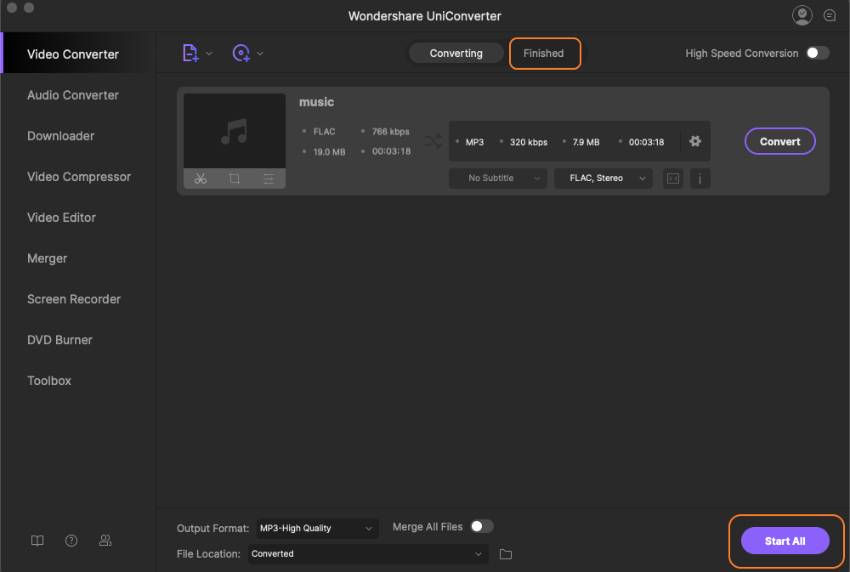
Agora, você pode reproduzir o arquivo FLAC convertido no iTunes no seu Mac sem qualquer limitação. Também pode transferir os arquivos convertidos diretamente para dispositivos iPhone/iPad/Android.
Parte 2. Converter arquivos FLAC para iTunes grátis
Se você deseja converter arquivos de áudio FLAC para o iTunes gratuitamente, o Wondershare UniConverter é a escolha certa. Este é um conversor de vídeo gratuito que também suporta uma grande variedade de formatos de vídeo e áudio. Por exemplo, você pode converter arquivos FLAC para MP3 ou M4A para o iTunes sem qualquer problema. Também é possível encontrar aqui várias funções relacionadas a vídeos, como edição, download, gravação, etc. Há apenas uma coisa que você deve prestar atenção, assim como a maioria dos programas freeware, o Wondershare UniConverter deixa uma marca d'água nos vídeos processados. Se você não se importa com isso, siga os passos abaixo para converter arquivos FLAC para o iTunes.
Passos para converter FLAC para iTunes grátis no Windows 10
Passo 1: Baixe, instale e inicie o Wondershare UniConverter no seu PC/Mac. No separador Conversor, clique na opção Adicionar Arquivos, para adicionar os arquivos de áudio FLAC.
Passo 2: Acesse a lista de formatos através da opção Converter todos os arquivos para e escolha MP3 ou M4A, no separador Áudio.
Passo 3: Clique no botão Converter Tudo para começar a converter FLAC para iTunes gratuitamente no Windows 10.

Parte 3. Converter FLAC para iTunes online
O Media.io (originalmente Media.io) é um conversor online gratuito que você pode usar para converter arquivos no formato FLAC para se tornarem compatíveis com o iTunes. Na verdade, este software converte arquivos de áudio e vídeo para praticamente qualquer formato online. A melhor parte é que você não precisa baixar ou instalar nenhum software ou plugin no seu computador e a ferramenta é de uso gratuito. Você também pode salvar os arquivos convertido para o seu computador ou salvá-los diretamente no Dropbox. No entanto, como é óbvio, todas as ferramentas online requerem internet e a velocidade de conversão está dependente da velocidade da conexão à Internet. Além disso, você pode carregar arquivos apenas até 100MB cada.
Como converter FLAC para iTunes online grátis
Passo 1: Acesse o site Media.io no navegador e adicione os arquivos FLAC que deseja converter clicando no botão Selecione o arquivo ou arraste e solte o arquivo para a tela do programa.
Passo 2: Escolha o formato de saída na guia Áudio, que pode ser encontrado clicando em Converter todos os arquivos.
Passo 3: Clique no botão CONVERTER para começar a converter os arquivos FLAC para o iTunes de maneira online e totalmente grátis. Quando a conversão terminar, baixe os arquivos e use-os no iTunes.

Se você quiser converter seus arquivos FLAC para o iTunes em lote, com velocidade super alta e sem perdas de qualidade, então o Wondershare UniConverter é a melhor escolha.
A sua caixa de ferramentas completa
 Batch convert MOV to MP4, AVI, 3GP and vice versa easily.
Batch convert MOV to MP4, AVI, 3GP and vice versa easily. 


Santos
staff Editor